Как скрыть партнерские ссылки в WordPress (с плагинами и без них)
Опубликовано: 2021-11-23Если вы занимаетесь аффилированным маркетингом, вы, вероятно, знаете о важности маскировки партнерских ссылок. Однако не все знают, как это сделать правильно. В этом руководстве мы покажем вам различные способы скрытия партнерских ссылок в WordPress с плагинами и без них.
Прежде чем перейти к различным способам сделать это, давайте взглянем на преимущества сокрытия партнерских ссылок .
Зачем скрывать партнерские ссылки WordPress?
Сокрытие партнерских ссылок — популярный метод, используемый большинством маркетологов и блоггеров. Это помогает им скрыть свой уникальный партнерский идентификатор и сделать партнерскую ссылку короткой, что делает ссылку более безопасной и удобной для пользователя. Кроме того, маскировка партнерских ссылок также может помочь вам в управлении ссылками. Если у вас есть установленный сайт и вы работаете с несколькими аффилированными партнерами, управление всеми партнерскими ссылками вручную и вставка их в ваши статьи могут быть утомительными и трудоемкими.
Однако вы можете использовать специальные плагины для маскировки ссылок, которые помогут вам управлять всеми ссылками. Эти инструменты позволяют вам изменять URL-адреса ваших партнерских ссылок из одного места, а также отслеживать получаемые ими клики.
В целом, основные преимущества, которые мы упоминали выше:
- Защитить партнерский аккаунт
- Сократите партнерские ссылки
- Лучшее управление ссылками
Рассмотрим подробнее каждое преимущество.
Скрыть идентификатор партнера
Если вы используете свою партнерскую ссылку на своем сайте, вы раскрываете свой уникальный партнерский идентификатор. Это не рекомендуется, потому что кто-то может нарушить условия аффилированной компании, используя ваш партнерский идентификатор, и заблокировать вашу учетную запись.
Например, один из ваших конкурентов может опубликовать вашу партнерскую ссылку на форумах, что может нарушить условия партнерской компании. Таким образом, вы можете не только заблокировать свой партнерский счет, но и заморозить деньги, которые у вас есть на вашем партнерском счете.
Чтобы предотвратить это, рекомендуется скрыть свой уникальный партнерский идентификатор . Лучший способ сделать это — использовать специальные партнерские плагины.
Сократите партнерские ссылки
Большинство партнерских ссылок выглядят так: www.domain.com/product-name/ref=1234?utm_medium=affiliate .
Как видите, это довольно длинная и уродливая ссылка, а также не самая красивая ссылка для публикации в социальных сетях, сообщениях в блогах или электронных письмах. Вместо использования таких сервисов, как bit.ly, чтобы сделать его короче и удобнее для пользователя , вы можете просто скрыть свои ссылки, как мы увидим в следующем разделе.
Управление ссылками
Если вы работаете с несколькими партнерами, вставка ссылок и управление ими могут быть довольно сложными. Однако сделать это намного проще с помощью плагина для маскировки ссылок, который позволяет вам легко изменять URL-адреса ссылок и добавлять их в свои статьи . Кроме того, вы можете классифицировать свои партнерские ссылки для лучшей организации и упрощения управления.
Теперь вы знаете, как это важно, давайте посмотрим, как правильно скрыть партнерские ссылки.
Как скрыть партнерские ссылки в WordPress
Существует два основных способа скрыть партнерские ссылки в WordPress :
- Использование специального плагина
- Вручную
- Редактируя файл .htaccess
- Редактирование файла index.php
Давайте рассмотрим все эти методы, чтобы вы могли выбрать наиболее подходящий для вас.
1) Скрыть партнерские ссылки с помощью плагинов
Самый простой способ скрыть партнерские ссылки — использовать специальный плагин. Существует несколько плагинов для маскировки, но мы рекомендуем вам использовать некоторые из упомянутых нами в этом списке. В этом уроке мы будем использовать ThirstyAffiliates .
1.1) Установка и активация
Первое, что вам нужно сделать, это установить и активировать ThirstyAffiliates на вашем сайте. Плагин имеет как бесплатную, так и премиум-версию, и для этой демонстрации мы будем использовать бесплатную версию.
На панели инструментов WordPress перейдите в « Плагины» > «Добавить новый» и найдите плагин. Затем установите его и активируйте.
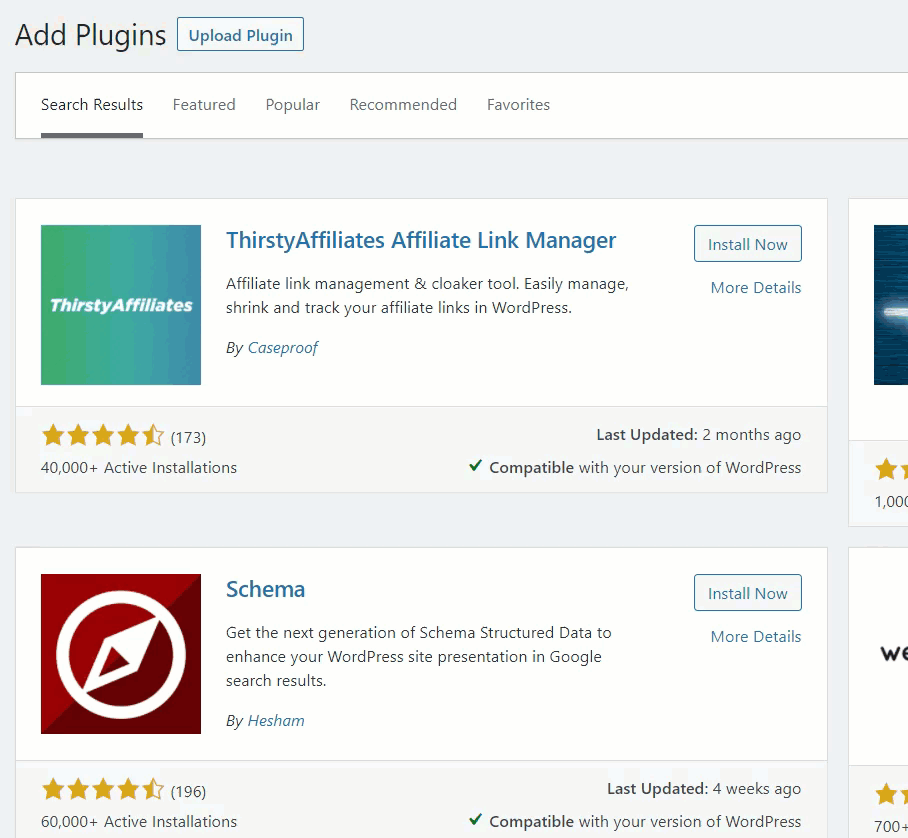
После активации слева вы увидите настройки плагина, откуда вы сможете начать его настройку.
1.2) Конфигурация плагина
Прежде чем начать скрывать ссылки, вам нужно изменить некоторые настройки. В этом разделе мы покажем вам некоторые параметры, которые необходимо проверить перед импортом партнерских ссылок.
Сначала перейдите в ThirstyAffiliates > Настройки . Давайте кратко рассмотрим каждую вкладку.
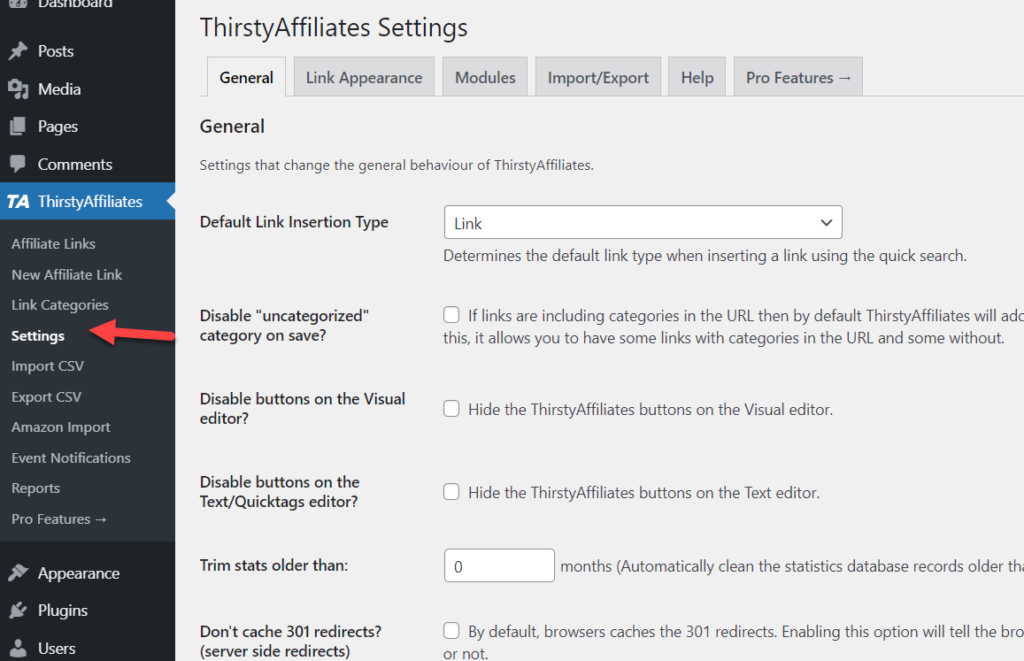
1.2.1) Общие настройки
Вкладка « Общие » содержит некоторые основные параметры конфигурации, такие как:
- Тип вставки ссылки
- Настройка кнопки ThirstyAffiliates
- Очистка статистики
- Отключить сбор IP-адресов
- Блокировка ботов
- Включение скрипта блокировки обхода ботов
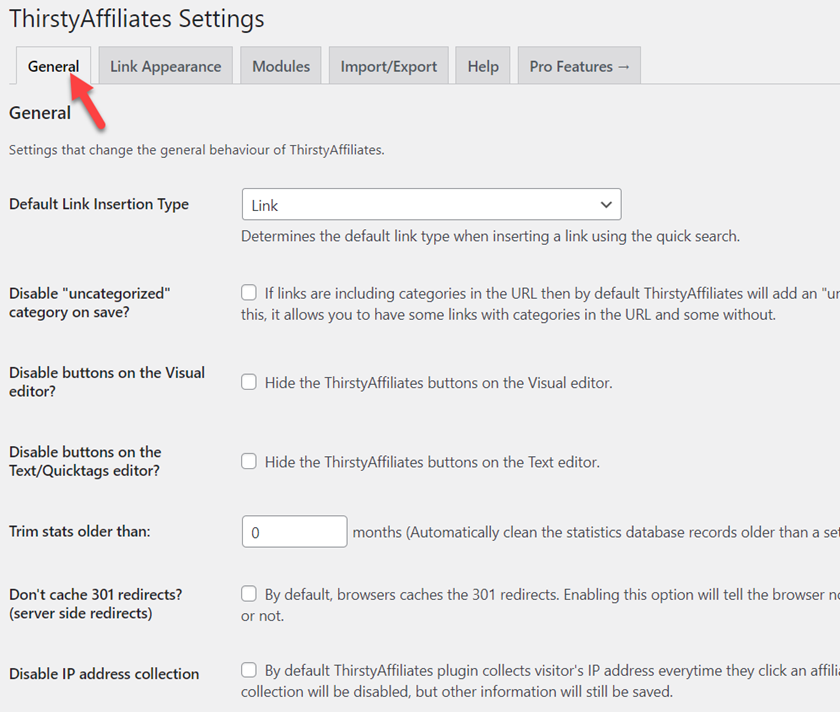
Просто выберите параметры, которые вы предпочитаете. В большинстве случаев по умолчанию все в порядке. Убедитесь, что вы включили скрипт блокировки сканирования ботов , чтобы поисковые системы не индексировали ваши партнерские ссылки.
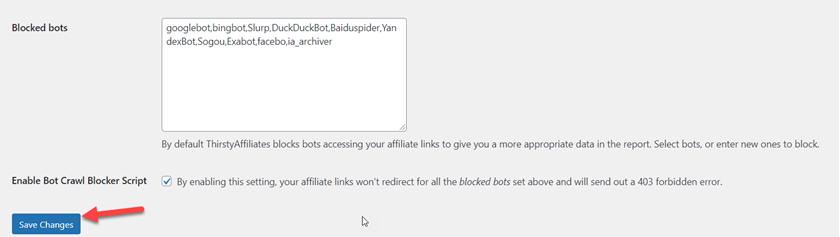
Когда вы закончите с общими настройками, сохраните изменения и перейдите на следующую вкладку.
1.2.2) Настройки внешнего вида ссылки
Настройки внешнего вида ссылок являются основной конфигурацией ThirstyAffiliates. Прежде чем начать маскировку партнерской ссылки, вы должны настроить эти параметры.
Во-первых, настройте префикс ссылки, поскольку он является важной частью ваших партнерских ссылок. Просто выберите нужный вариант из выпадающего списка.
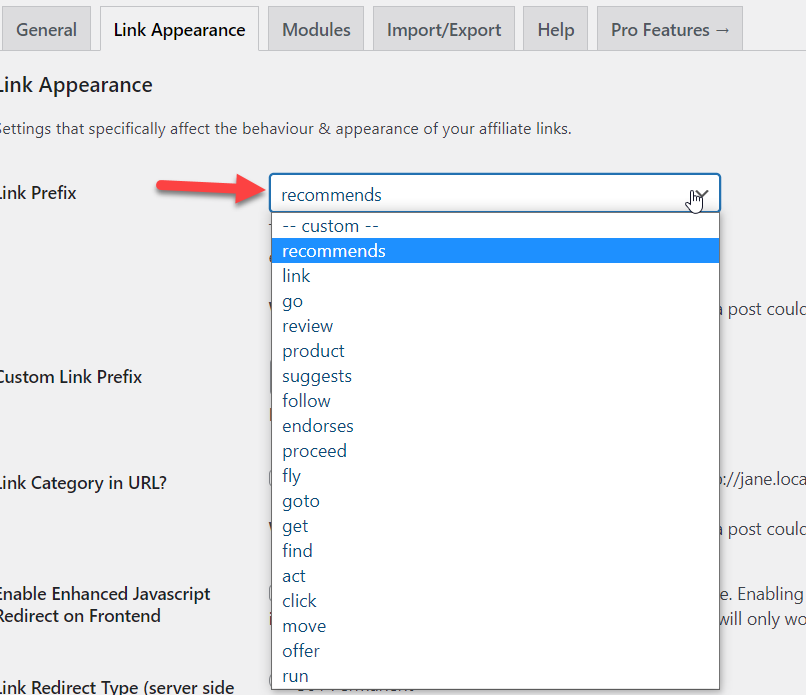
Там же можно создать собственный префикс ссылки.
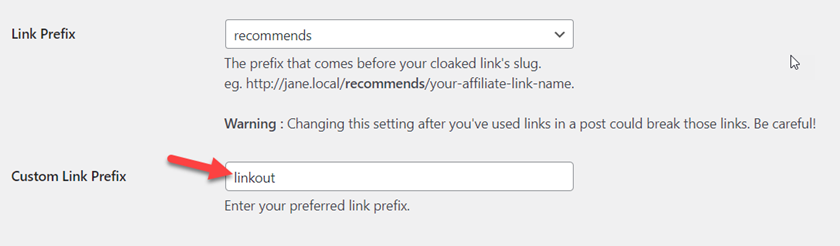
После этого выберите тип перенаправления. 302 — хороший вариант для временных перенаправлений. Если вы не знакомы с различными типами перенаправления, посмотрите этот пост.

Наконец, вы можете оформить свои партнерские ссылки, добавив пользовательские классы CSS и некоторый код CSS.
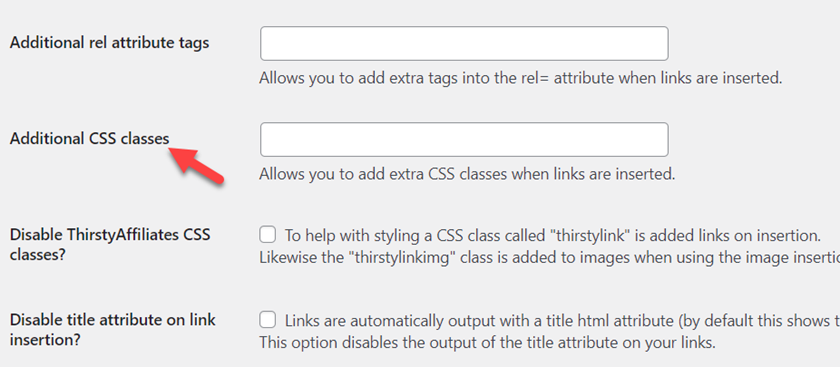
Когда вы будете довольны своей конфигурацией, перейдите к следующей вкладке.
1.2.3) Настройки модулей
Вкладка « Модули » позволяет вам включать/отключать определенные функции, такие как статистика, средство исправления ссылок, чтобы убедиться, что ваши ссылки работают, и разоблачать ссылки, чтобы разблокировать определенные ссылки.
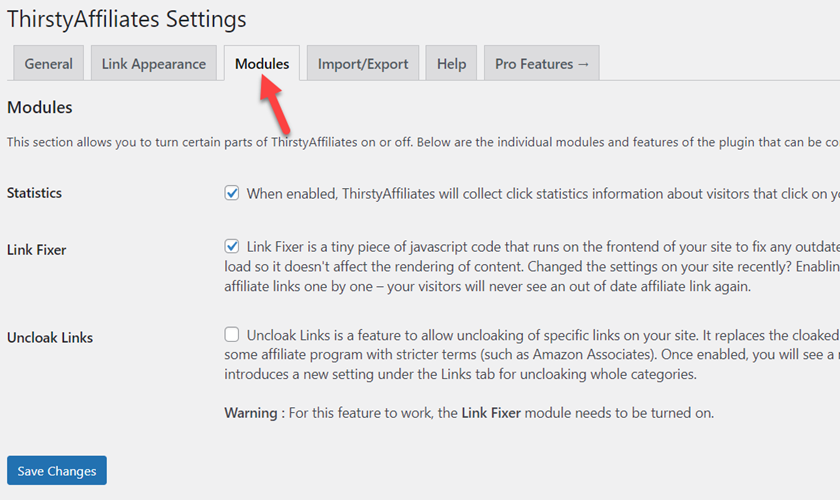
Просто выберите нужные параметры и сохраните изменения.
1.2.4) Импорт/экспорт
Функции импорта/экспорта полезны для перемещения настроек плагина или импорта партнерских ссылок с другого веб-сайта.
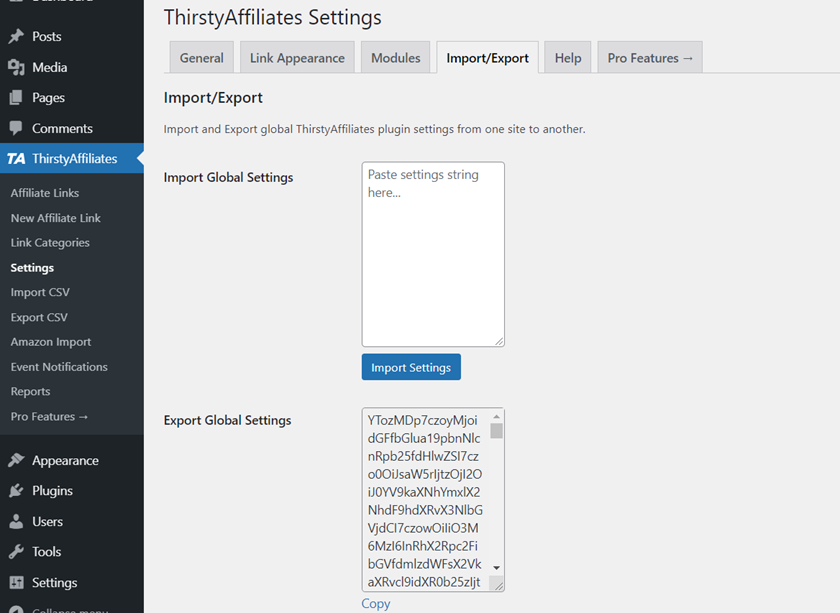
ThirstyAffiliates генерирует уникальные коды для каждой установки WordPress. Когда вам нужно перенести те же настройки на другой сайт, вы можете просто использовать этот код. Все, что вам нужно сделать, это скопировать код, перейти к настройкам плагина на втором сайте, вставить код и импортировать настройки. Так просто. Таким образом, вы можете легко переносить настройки между сайтами.
Теперь, когда вы завершили базовую настройку, давайте посмотрим, как скрыть ссылки и добавить их в сообщения.
1.3) Маскировка ссылок
Как только вы довольны настройками плагина, вы можете начать скрывать партнерские ссылки. В этом разделе мы покажем вам, как правильно скрывать ссылки в WordPress.
Сначала перейдите в ThirstyAffiliate > Партнерские ссылки и нажмите кнопку « Новая партнерская ссылка », чтобы добавить партнерскую ссылку.
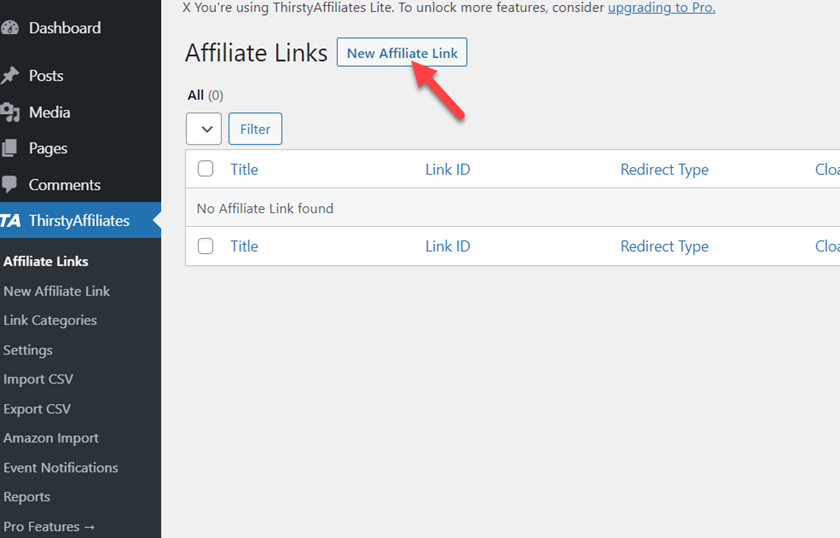
Плагин перенаправит вас к мастеру маскировки партнерской ссылки.
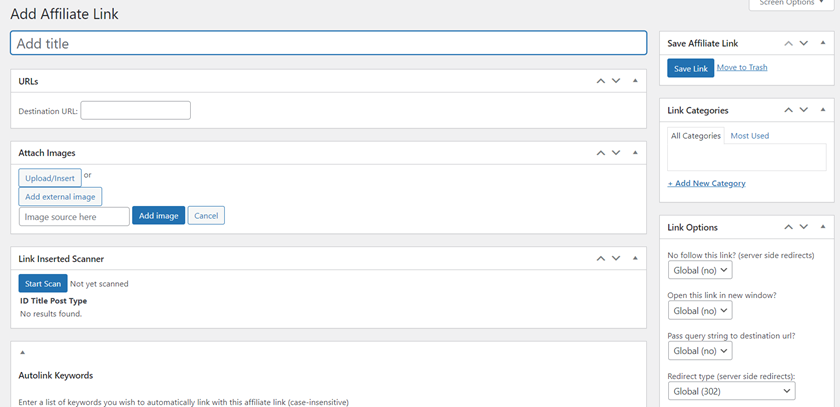
Сначала назовите свою партнерскую ссылку. Это будет сразу после префикса. Например, если вы хотите, чтобы ваша партнерская ссылка была https://www.example.com/go/quadlayers , вы должны написать QuadLayers в заголовке.
Затем введите URL-адрес назначения , который будет прямой партнерской ссылкой.
Чтобы ваши ссылки были организованы, вы можете создавать категории ссылок и добавлять к ним ссылку. Это может быть полезно, если у вас много партнерских ссылок.
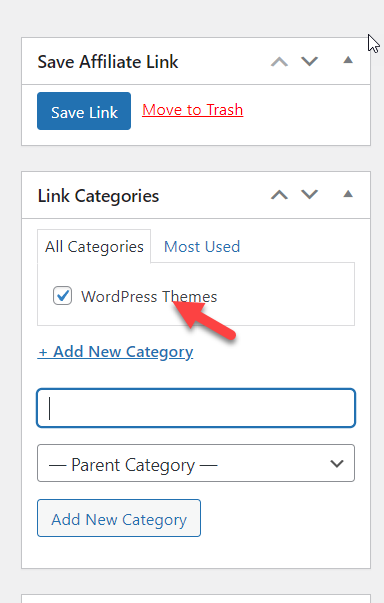
Кроме того, вы можете добавить изображение баннера партнерского продукта, используя параметры « Загрузить/Вставить » или « Добавить внешнее изображение ».
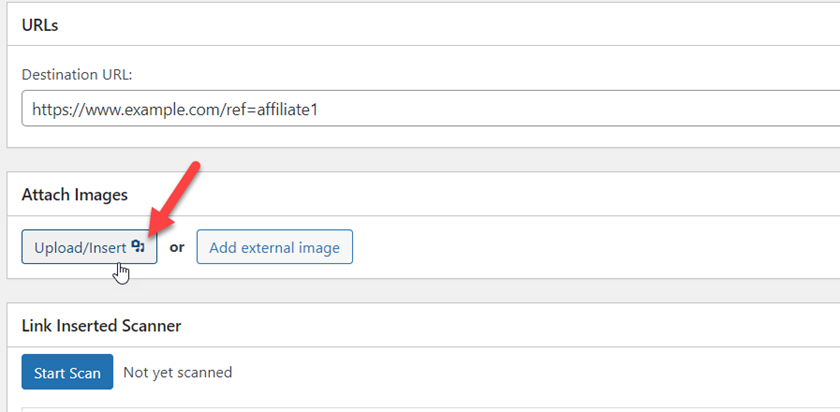
Вы также можете использовать раздел параметров ссылки с правой стороны, чтобы решить, хотите ли вы, чтобы ссылка была следующей или nofollow , открывала ее в новом окне и т. д.
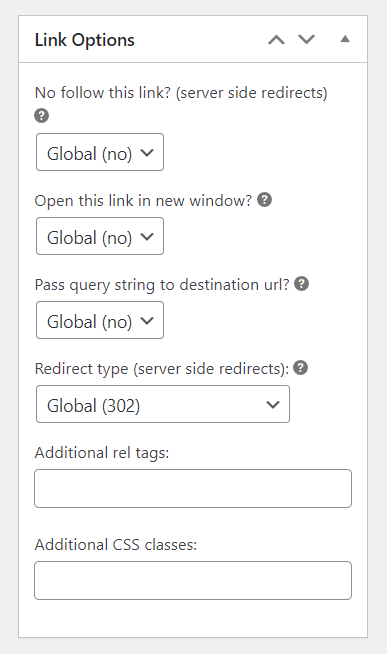
Если вы довольны изменениями, сохраните ссылку. Плагин предоставит вам окончательный скрытый URL-адрес, который вы можете отредактировать.
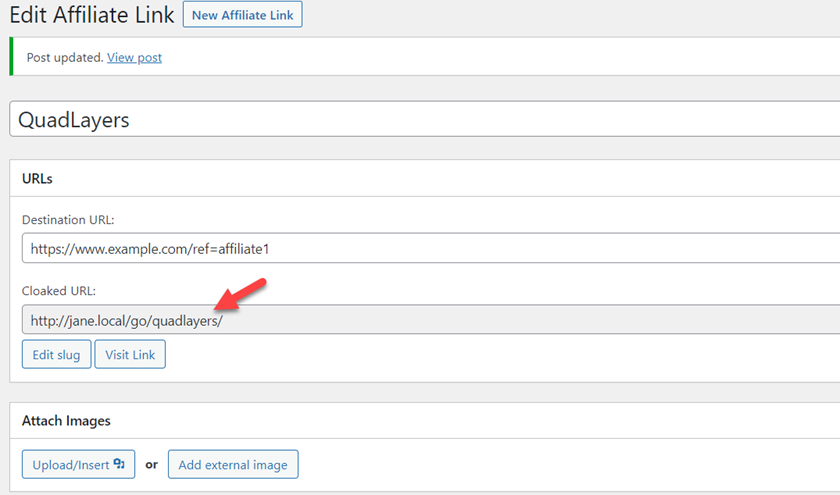
Вот и все! Вот как вы можете легко скрыть партнерские ссылки в WordPress с помощью плагина. Теперь пришло время вставить его в ваш контент.
1.4) Вставка скрытых ссылок
После того, как у вас есть скрытые партнерские ссылки, вы можете начать добавлять их в свои сообщения и страницы. Хорошая новость заключается в том, что вам не нужно копировать и вставлять их вручную. ThirstyAffiliates поставляется со встроенными опциями для простого добавления ссылок.
Давайте посмотрим, как вставлять ссылки с помощью классического редактора и редактора Гутенберга.
1.4.1) Классический редактор
Сначала откройте сообщение, на которое вы хотите добавить ссылку, и вы увидите две новые опции, как показано ниже.
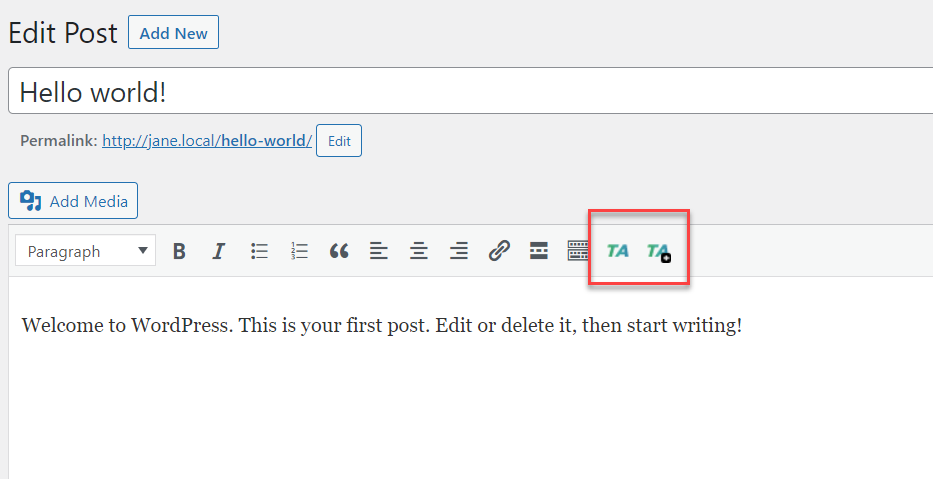
Первый вариант позволяет вставить партнерскую ссылку в статью, а вторая кнопка позволяет создавать новые партнерские ссылки через редактор. А пока давайте нажмем первую кнопку.
Выберите любую часть вашего поста и нажмите первую кнопку ТА . Он отобразит окно поиска, в котором вам нужно найти и выбрать партнерскую ссылку, которую вы хотите включить.
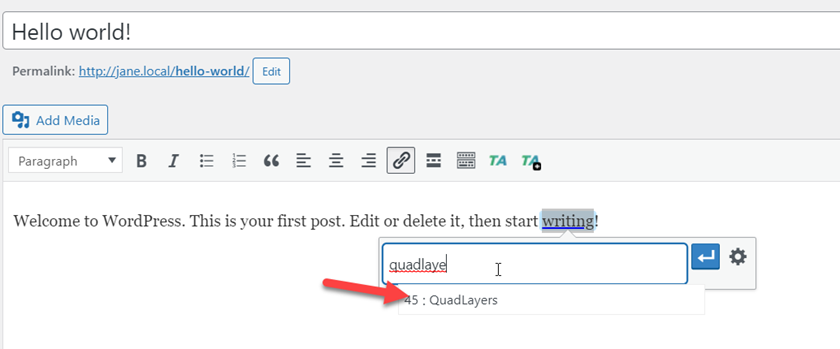

После добавления ссылки опубликуйте (или обновите) пост.
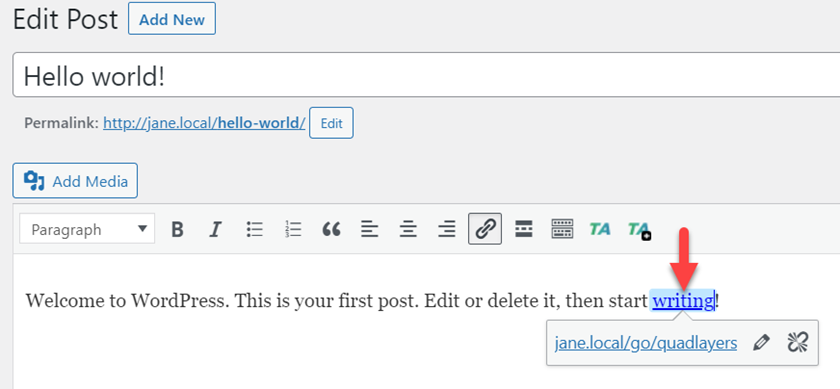
1.4.2) Редактор Гутенберга
Если вы используете совершенно новый редактор Gutenberg, выполните следующие действия.
Откройте сообщение, к которому вы хотите добавить свою партнерскую ссылку, выберите ключевое слово, которое вы хотите связать, и выберите параметр «Партнерская ссылка» в раскрывающемся списке.
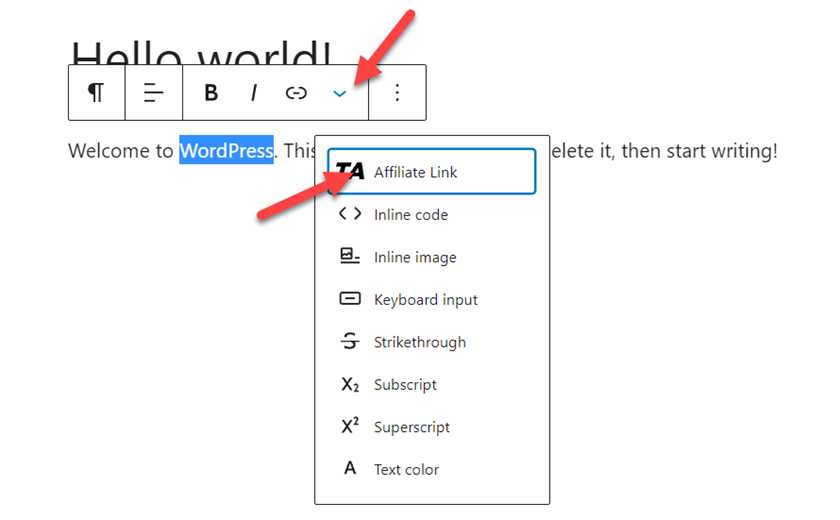
Затем найдите свою партнерскую ссылку и добавьте ее в пост.
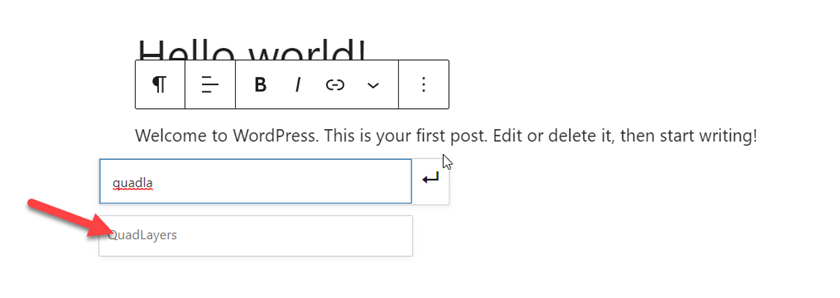
Наконец, опубликуйте или обновите статью и все.
Как видите, скрыть и добавить партнерские ссылки с помощью плагина ThirstyAffiliates довольно просто. Однако, если вы не хотите использовать сторонние инструменты, вы также можете скрыть партнерские ссылки вручную.
2) Скрыть партнерские ссылки WordPress вручную
Вы также можете скрыть партнерские ссылки вручную, отредактировав некоторые основные файлы. В этом разделе мы покажем 2 разных способа сделать это:
- Отредактируйте файл .htaccess
- Отредактируйте файл index.php
ПРИМЕЧАНИЕ . Поскольку мы будем изменять основные файлы, мы рекомендуем вам сделать полную резервную копию вашего сайта. Кроме того, убедитесь, что вы используете дочерний плагин. Вы можете либо создать его, либо использовать любой из этих специальных плагинов для дочерних тем.
2.1) Отредактируйте файл .htaccess
Редактировать .htaccess очень просто. Если вы используете SEO-плагин, такой как Yoast, Rank Math или All-in-One SEO, вы можете сделать это с панели управления WordPress без использования какого-либо FTP-клиента. В этом уроке мы будем использовать Yoast SEO.
На панели администратора перейдите в раздел SEO > Инструменты и выберите параметр « Редактор файлов ».
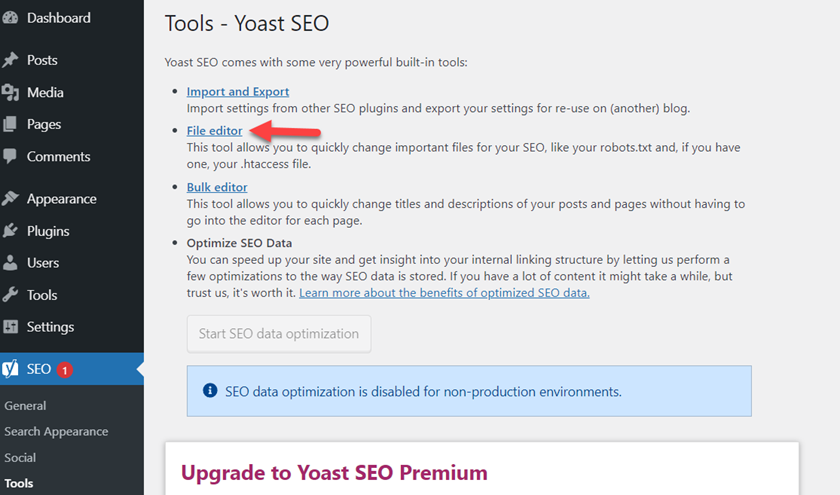
Там вы увидите основные файлы вашего сайта, такие как robots.txt и .htaccess . Давайте посмотрим, как изменить файл .htaccess через настройки.
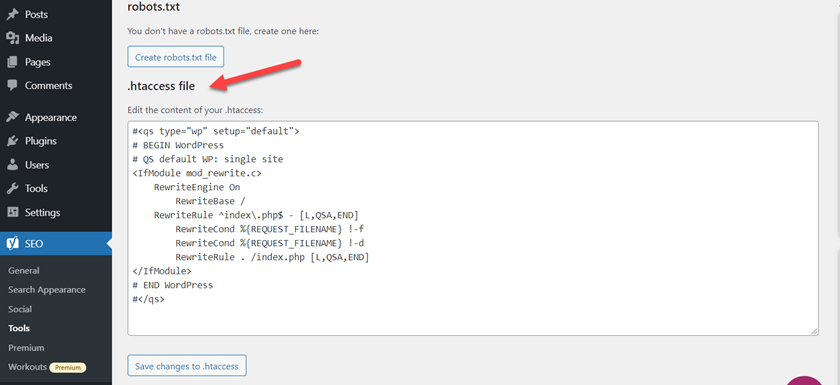
Перед изменением файла вам необходимо подготовить список партнерских ссылок в следующем формате:
## Маскировка ссылок ##
Редирект 302 /linkout/affiliate1 https://www.example1.com/ref=quadlayers
Редирект 302 /linkout/affiliate2 https://www.example2.com/ref=quadlayers
Редирект 302 /linkout/affiliate3 https://www.example2.com/ref=quadlayers
Как видите, мы используем тип перенаправления 302 с префиксом партнерской ссылки /linkout/ . После /linkout/ вам нужно ввести имя партнера и, наконец, добавить целевой URL.
Например, вот пример кода, который будет перенаправлять посетителей на наш сайт:
Редирект 302 /linkout/quadlayers https://www.quadlayers.com/ref=affiliateID
Вставив этот код в файл .htaccess , вы сможете получить доступ к quadlayers.com , введя https://www.domain.com/linkout/quadlayers .
Используйте приведенный выше код и настройте его с помощью партнерских ссылок. После этого вставьте ссылки прямо над строкой с надписью #END WordPress и сохраните изменения.
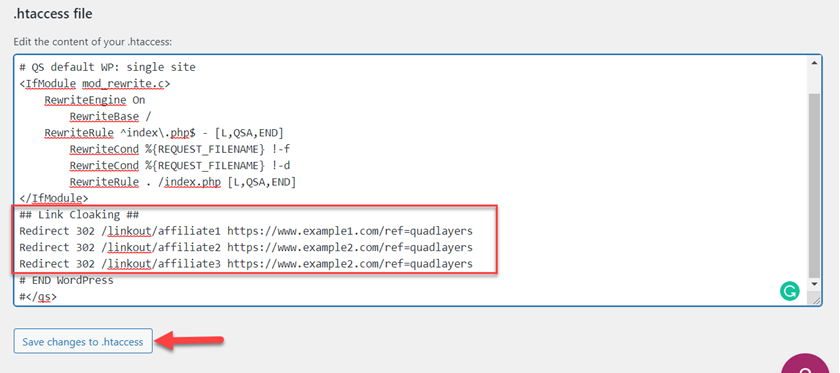
Вот и все! Отныне вы можете использовать скрытые URL-адреса в своих сообщениях и на страницах блога. Когда пользователь нажимает на них, файл .htaccess будет управлять перенаправлением и отправлять пользователя на указанный вами URL-адрес назначения. Вы можете протестировать код, введя скрытый URL-адрес в свой браузер и проверив, куда он вас приведет.
2.2) Отредактируйте файл Index.php
Если вам неудобно редактировать файл .htaccess , вы можете создать специальную папку для перенаправления. В этом разделе мы покажем вам, как скрыть ваши партнерские ссылки вручную в WordPress, используя более продвинутый метод. Для этого вам нужно использовать надежный инструмент, такой как FileZilla или File Manager. В этом уроке мы будем использовать плагин File Manager, потому что он прост в использовании и требует минимальной настройки.
Сначала перейдите в « Плагины»> «Добавить новый» , чтобы установить и активировать плагин «Диспетчер файлов» на своем сайте.
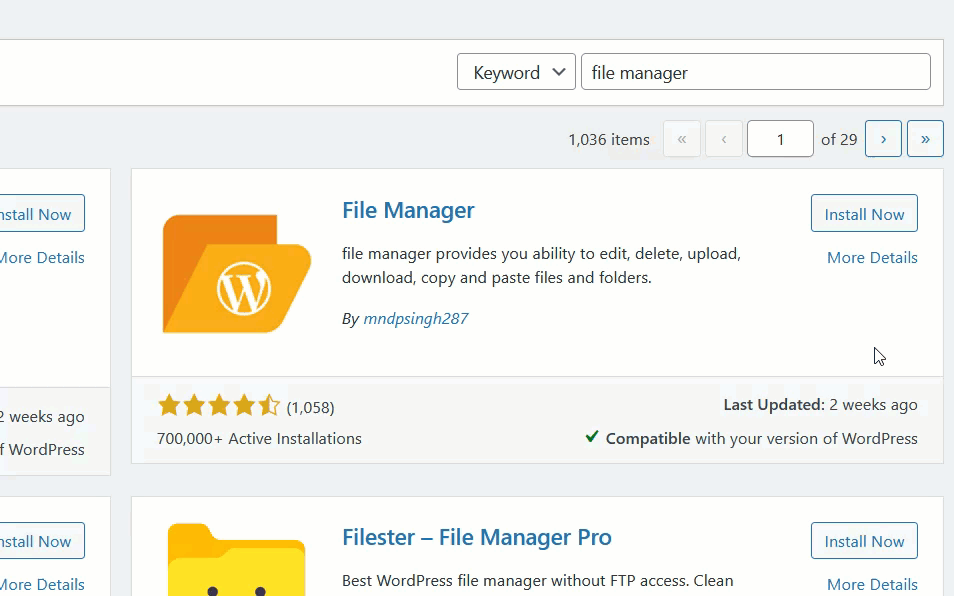
С левой стороны вы увидите настройки плагина в разделе WP File Manager .

Как только вы окажетесь там, вам нужно создать папку внутри папки public_html . Вы должны назвать папку с префиксом, который вы будете использовать в URL-адресе. Например, если вы хотите использовать /go/ в качестве префикса партнерской ссылки, имя папки должно быть « go».
Щелкните правой кнопкой мыши в любом месте папки public_html и выберите Новая папка .
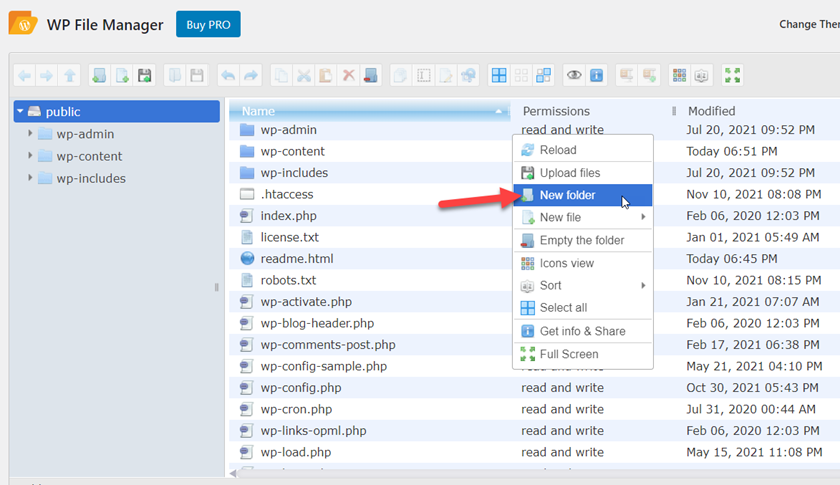
Добавьте имя в папку, используя префикс партнерской ссылки, как описано выше. В этом случае мы будем использовать go .
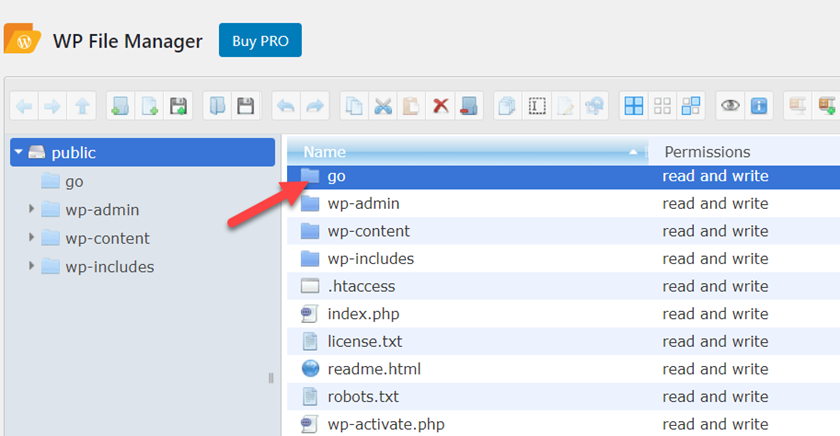
Теперь откройте папку. Во-первых, вам нужно создать PHP и txt файл в нем. Затем вам нужно будет создать файл с именем index.php с помощью любого редактора заметок и вставить следующий фрагмент в новый файл index.php .
<?php
$id = isset($_GET['id'] )? rtrim(обрезка($_GET['id']), '/'): 'по умолчанию';
$f = fopen('redirects.txt', 'r');
$urls = массив();
// Файл открылся неправильно.
если ( !$f ) {
echo 'Убедитесь, что вы создали файл redirects.txt и что он доступен для чтения скриптом перенаправления.';
умри;
}
// Чтение входного файла и преобразование его в массив
в то время как ( $ данные = fgetcsv ( $ f )) {
если ( !isset($data[0] ) || !isset($data[1] ))
Продолжать;
$ключ = обрезка($данные[0]);
$ val = обрезка ( $ данные [1] );
$urls[$key] = $val;
}
// Проверяем, установлен ли заданный ID, если да, устанавливаем URL на этот, если нет, то по умолчанию
$url = (isset($urls[$id])) ? $urls[$id]: (isset($urls['по умолчанию'])? $urls['по умолчанию']: false);
если ( $ URL ) {
header("X-Robots-Tag: noindex, nofollow", true );
header("Расположение: " . $url, 302 );
умри;
} еще {
echo '<p>Убедитесь, что ваш файл redirects.txt содержит значение по умолчанию, синтаксис:</p>
<pre>по умолчанию,http://example.com</pre>
<p>Где следует заменить example.com своим доменом.</p>';
}После этого загрузите этот файл в папку go .
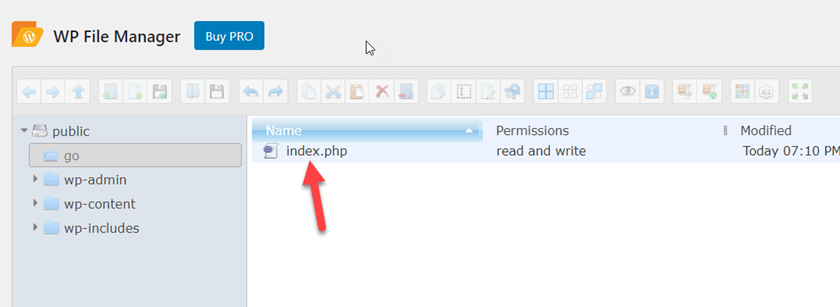
Теперь пришло время добавить партнерские ссылки в текстовый файл. В том же мастере создайте новый текстовый файл и назовите его redirects .
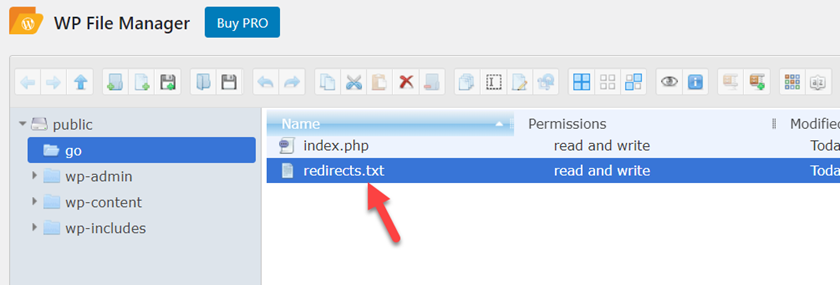
Откройте его с помощью редактора кода.
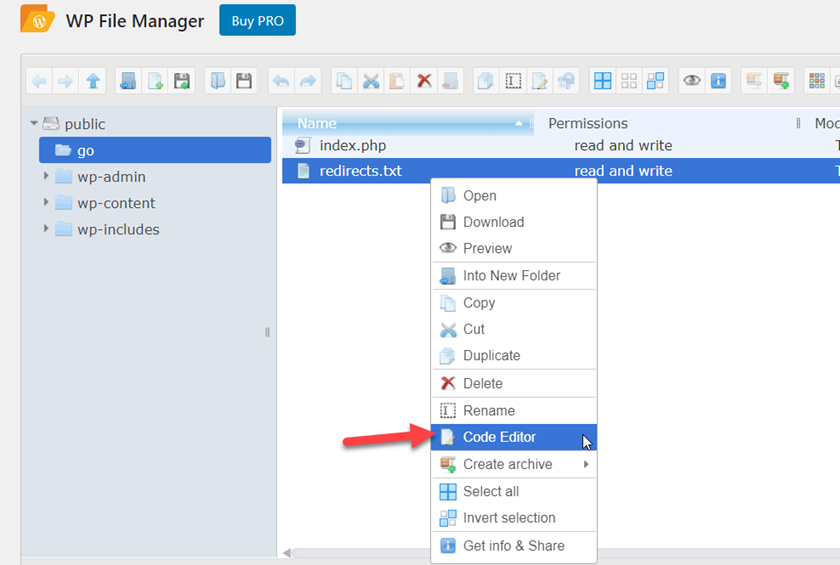
Используйте этот формат для добавления партнерских ссылок:
по умолчанию https://www.yourdomain.com
филиал1, http://affiliate1.com/ref=quadlayers
филиал2, http://affiliate2.com/ref=quadlayers
филиал3, http://affiliate3.com/ref=quadlayers
Первая часть кода представляет замаскированный ярлык, а вторая часть описывает URL-адрес назначения.
Убедитесь, что вы настроили первую строку и заменили yourdomain.com своим доменом, а также URL-адресом назначения.
Как видите, мы используем запятые (,) для разделения этих разделов. Таким образом, вы можете изменять файл redirects.txt и добавлять/удалять партнерские ссылки. Закончив редактирование файла, сохраните его.
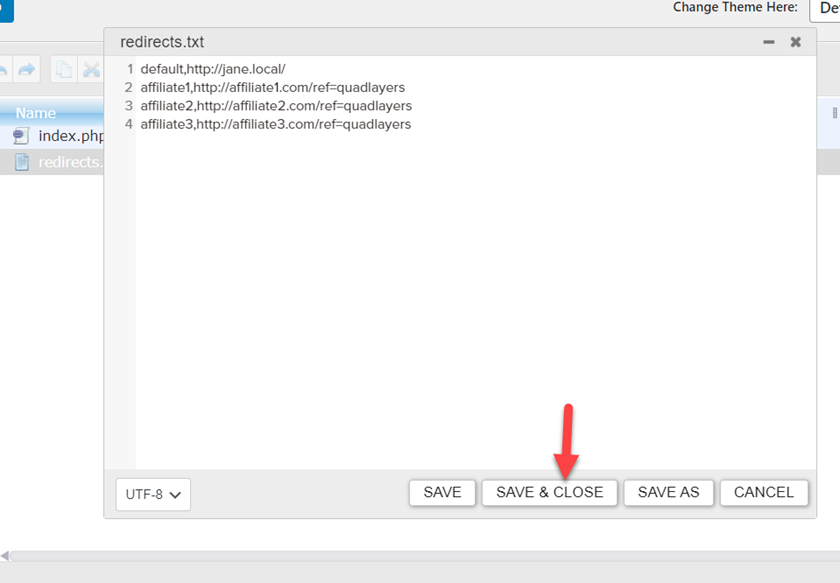
Отныне вы можете использовать слаги, упомянутые в текстовом файле, для автоматического перенаправления пользователей на целевые URL-адреса.
Следующий шаг — запретить поисковым системам доступ к вновь созданной папке и файлам. Чтобы предотвратить это, вы должны изменить файл robots.txt , добавив этот код.
Запретить: /имя-папки/
Просто замените / folder-name/ на имя вашей папки, а затем используйте SEO-плагин для обновления файла robots.txt .
В нашем случае код будет таким:
Запретить: /иди/
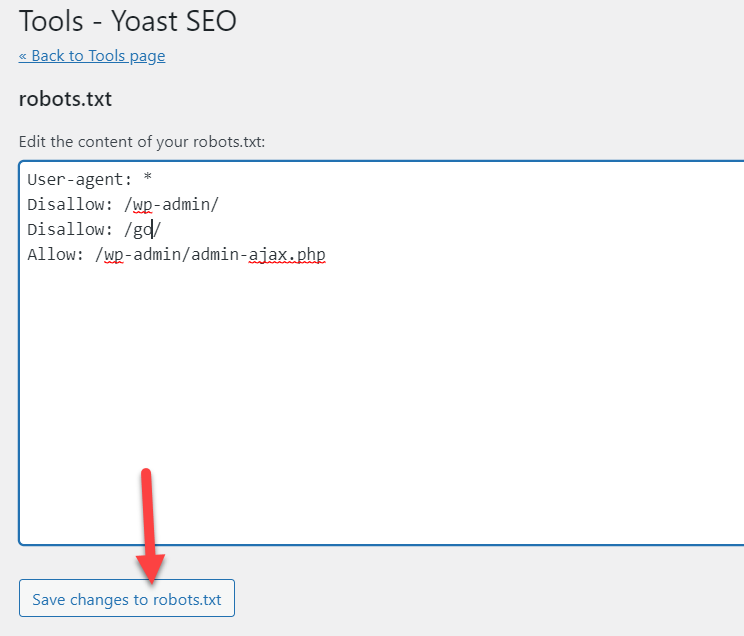
Не забудьте сохранить файл после его изменения.
Наконец, для встраивания партнерских ссылок вы должны использовать следующий формат:
https://www.yourdomain.com/имя-папки/slug
В нашем случае скрытый URL будет таким:
http://jane.local/go/affiliate1
Вот и все! Вот как вы можете скрыть партнерские ссылки в WordPress, используя файл index.php .
Вывод
Таким образом, скрытие партнерских ссылок помогает вам защитить свою партнерскую учетную запись, сократить партнерские ссылки, чтобы сделать их более удобными для пользователей, а также лучше организовать и управлять ссылками.
В этом руководстве мы рассмотрели два метода сокрытия партнерских ссылок в WordPress:
- С плагином
- Вручную
- файл .htaccess
- файл .index.php
Вы можете задаться вопросом: «Какой метод мне следует использовать?» Это зависит от ваших навыков и потребностей. Метод плагина идеально подходит для начинающих или пользователей, которые не хотят редактировать файлы ядра. Благодаря специальному инструменту, такому как ThirstyAffiliates, процесс очень прост, а процесс настройки довольно прост. Кроме того, это отличный инструмент для отслеживания кликов по ссылкам.
С другой стороны, если вы более продвинутый пользователь, вы можете скрыть партнерские ссылки вручную. Помимо редактирования основных файлов, этот метод усложняет управление ссылками по сравнению с плагином, потому что вам нужно каждый раз вручную вводить ссылки на свои сообщения и страницы. Если вы хотите добавить много ссылок, это может занять много времени.
Учитывая все это, мы рекомендуем использовать специальный плагин. Сокрытие новых ссылок, обновление существующих и их категоризация намного проще с помощью плагина. Кроме того, они также поставляются с отчетами и другими полезными функциями. Если вы ищете лучшие плагины для маскировки партнерских ссылок, взгляните на этот пост.
Какой метод вы собираетесь использовать для маскировки ссылок на вашем сайте? Знаете ли вы что-нибудь еще, что мы должны включить? Дайте нам знать в комментариях ниже.
